前回に続いて、残りのよく使うコマンドを紹介していきます。
伸縮、消去コマンド
「伸縮」コマンド
線・円弧の端点を指定した位置まで伸縮します。
「消去」コマンド
図形の消去、部分消去、範囲選択消去、切取り消去・切断等を行います。
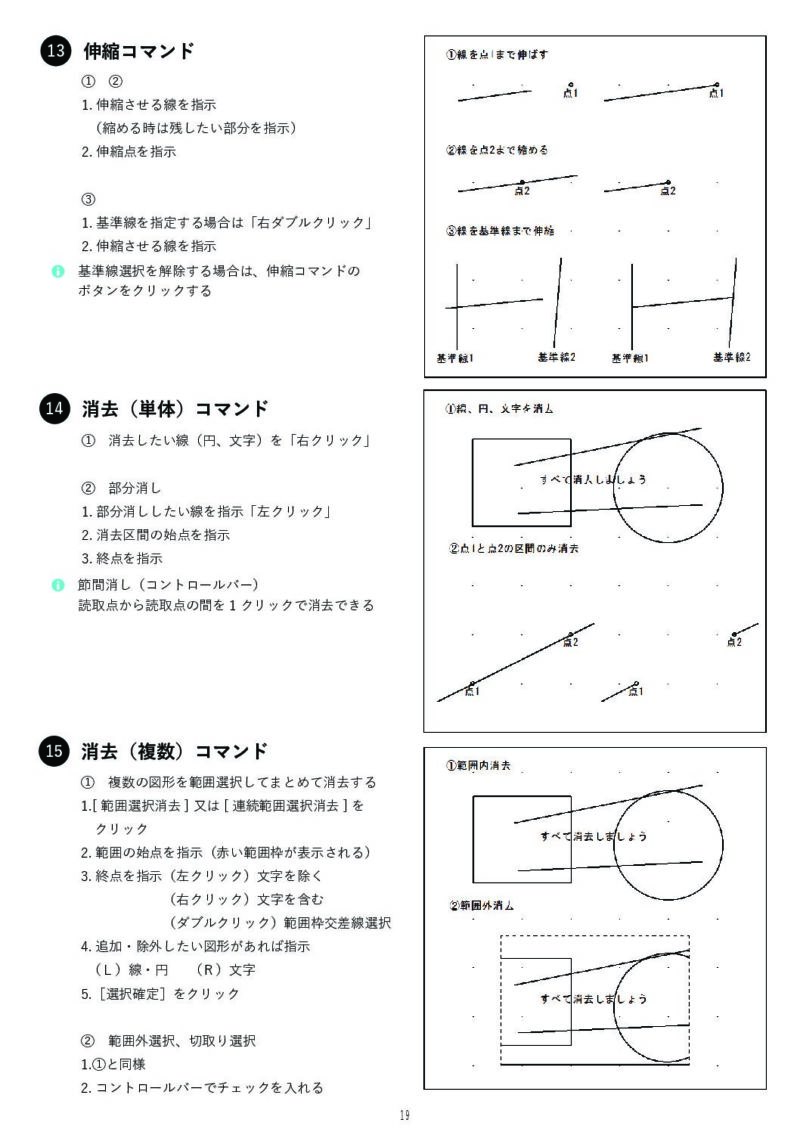
複写、移動、包絡コマンド
「複写」コマンド
選択した図形を複写します。
「移動」コマンド
選択した図形を移動します。
「包絡」コマンド
レイヤ、線色、線種ごとに直線の包絡処理を行います。
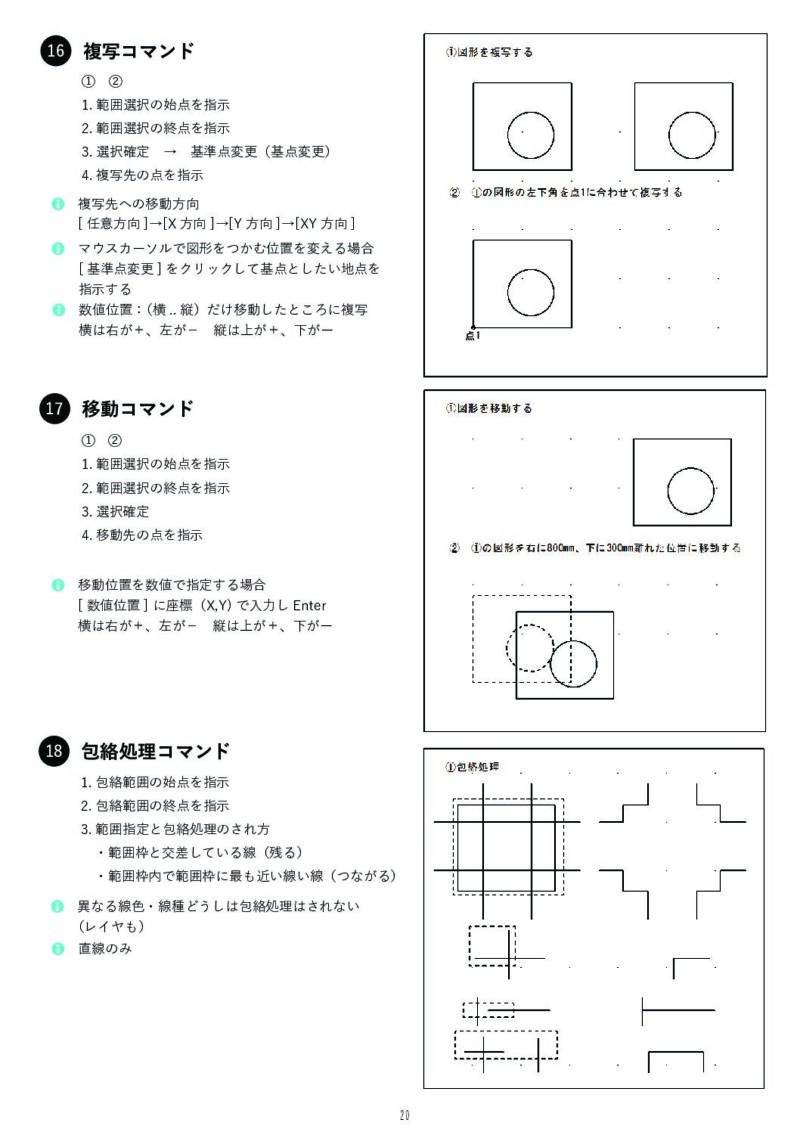
分割、ハッチ、変形コマンド
「分割」コマンド
図形どうしを距離や角度で分割した図形をかきます。
「ハッチ」コマンド
選択した閉鎖図形内をハッチングします。
「変形」コマンド
図形の中間部分のみを伸縮し、大きさを変えます。
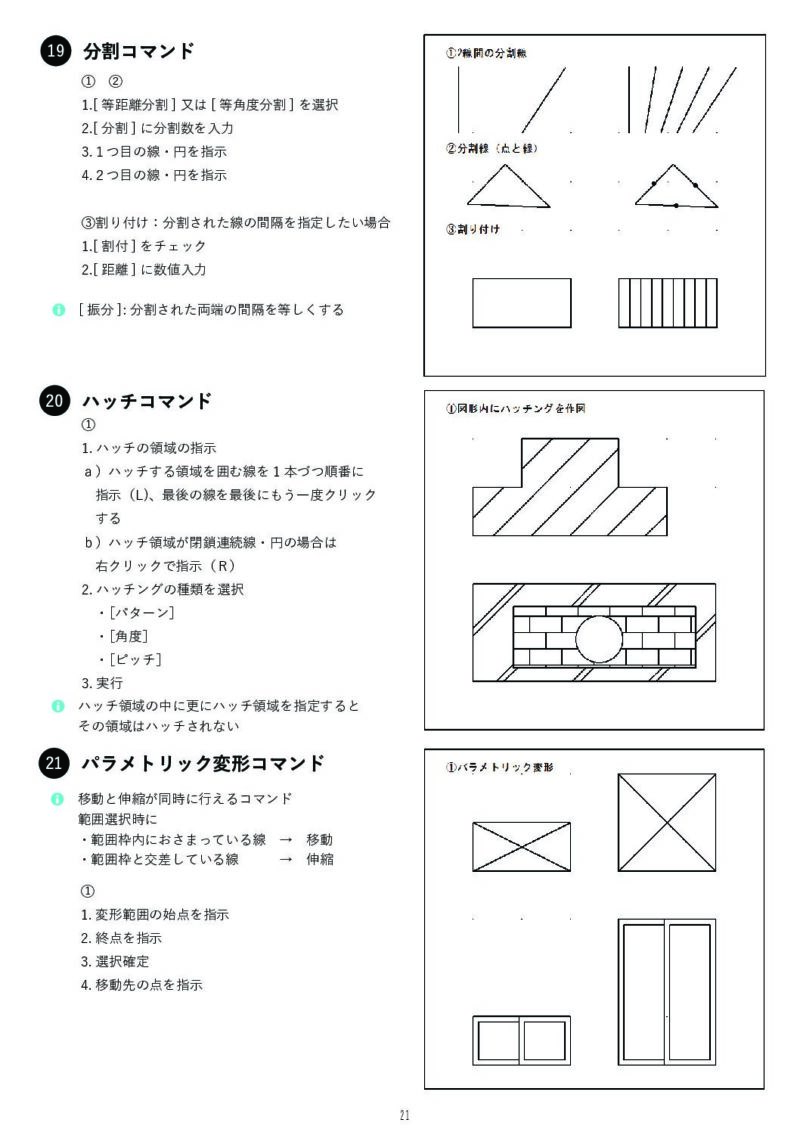
測定、図形、範囲コマンド
「測定」コマンド
距離、面積、座標値、角度を測定し、測定結果の数値を文字列として記入できます。
「図形」コマンド
登録されている図形を読み込んで作図します。(貼り付ける)
「範囲」コマンド
範囲内の図形や文字を選択します。
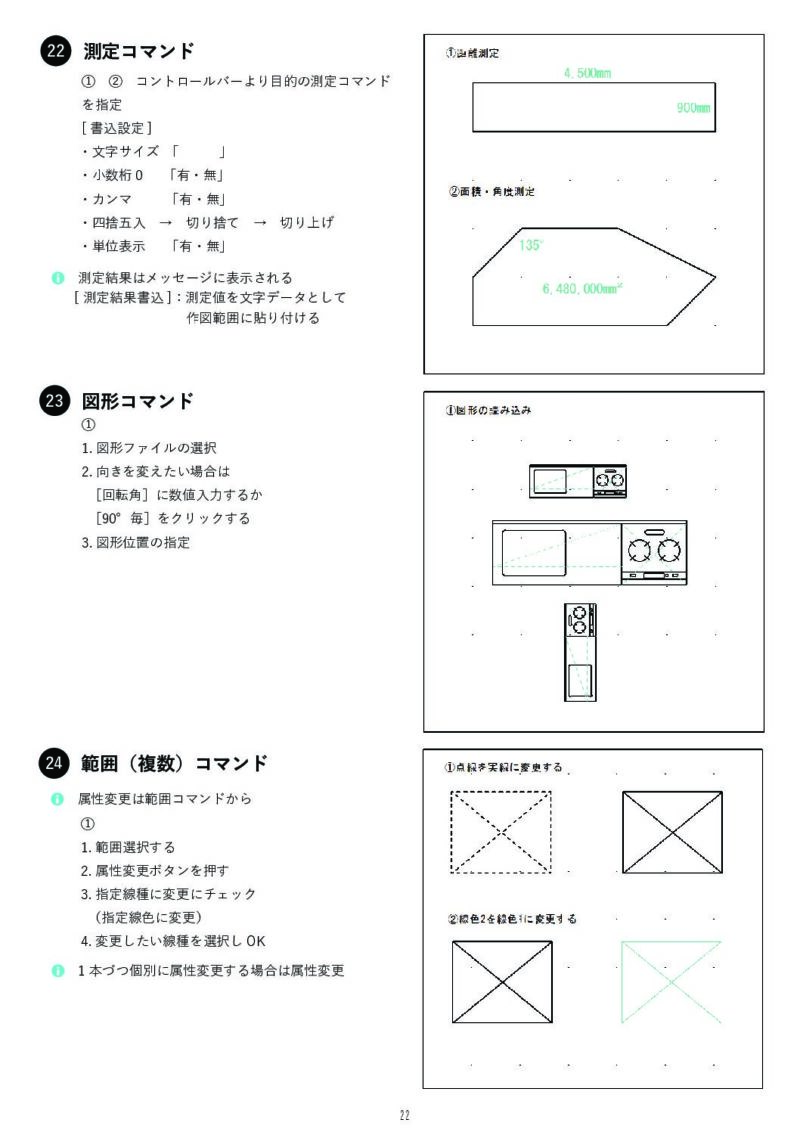
よく使うコマンドは以上となります。よく使うコマンドなので早く操作に慣れましょう。

4es
皆さんもブログ初めてみませんか?
レンタルサーバーは「エックスサーバー」がおすすめです。
面倒なオプション設定がないので迷わず始めることができます。
私もエックスサーバー使っています。
興味がある方は⇩をクリックしてみてください。

